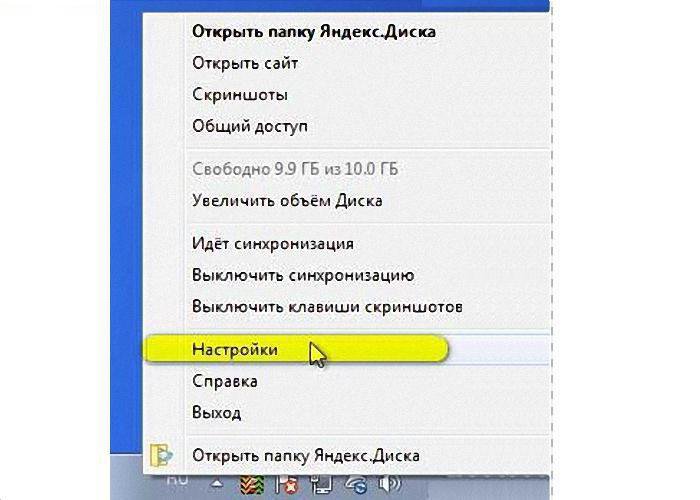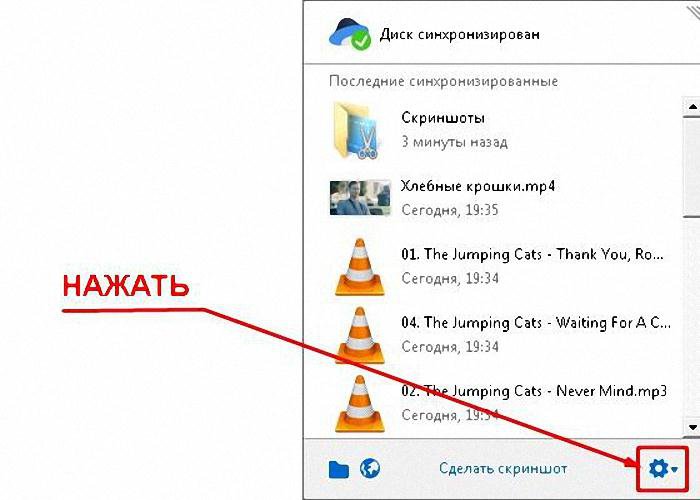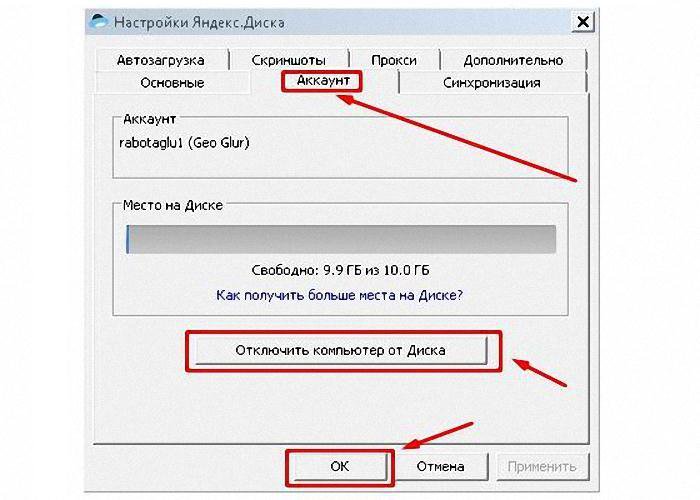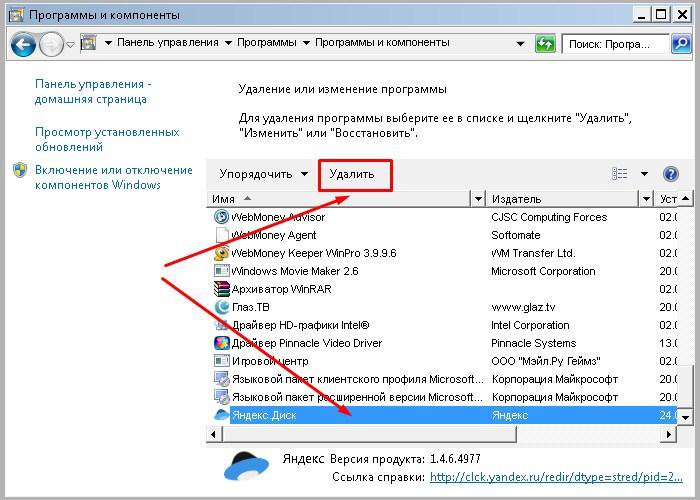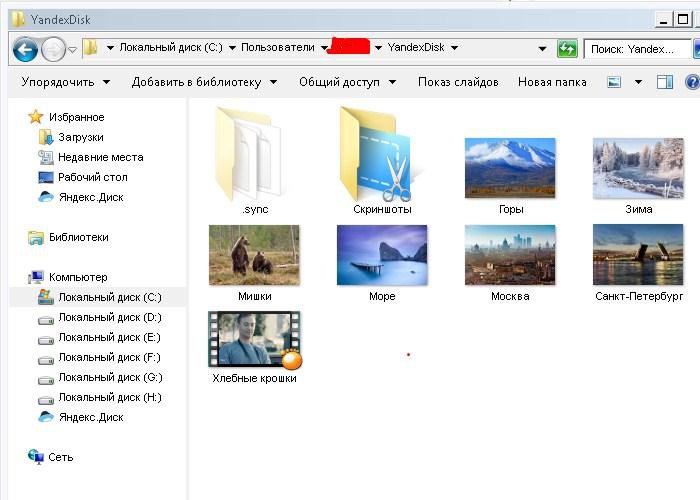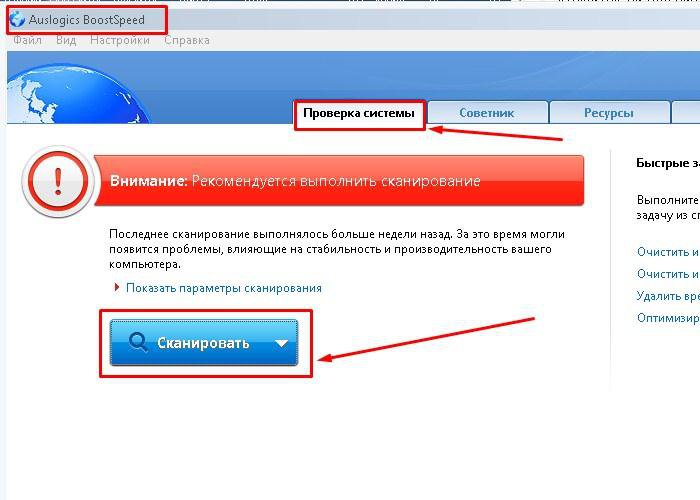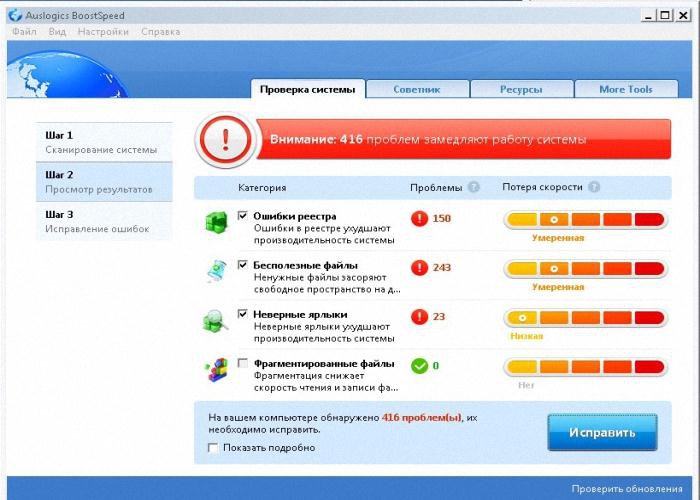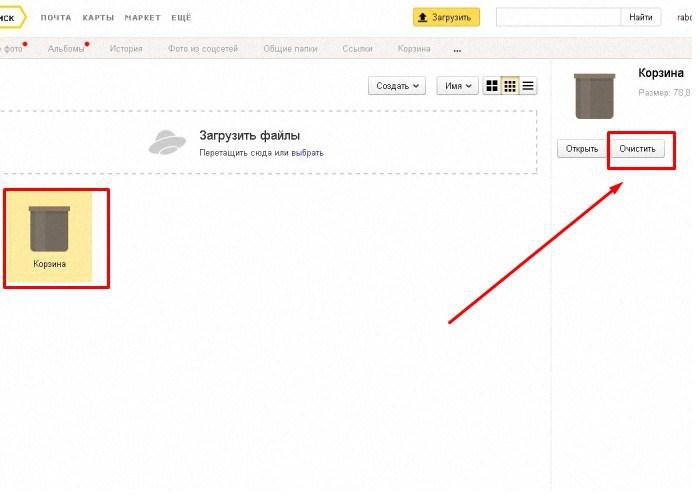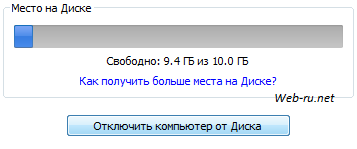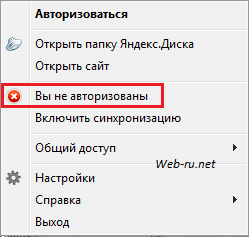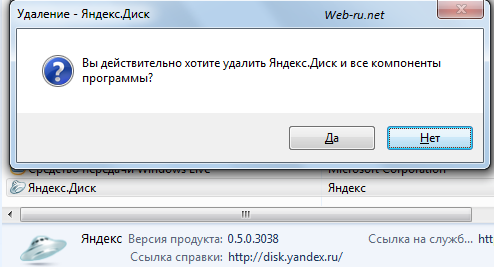- Как удалить Яндекс Диск
- Как удалить Яндекс Диск через «Панель управления»
- Видео — Как удалить с компьютера Яндекс Диск
- Как удалить Яндекс Диск – очистка интернет-сервиса
- Как выйти из Яндекс Диска на компьютере
- Как удалить Яндекс Диск – отключение сервиса
- Как увеличить объем Яндекс диска
- Яндекс Диск: как пользоваться – пошаговая инструкция
- Копируем файлы на Диск
- Как скачать файлы с Диска
- Как создать папку в Диске
- Как пользоваться Яндекс Диском. Полезные мелочи
- Видео — Как работает файлообменник Яндекс Диск
- Как удалить Яндекс диск с компьютера Windows 10
- Как произвести удаление Яндекс Диска?
- Насколько это трудоемко
- Отключение от хранилища
- Уничтожение приложения YandexDisk
- Как убрать папку, в которой остались файлы
- Удаление остатков работы облачного приложения
- Уничтожение файлов в вашем хранилище на веб-ресурсе (веб-сервере)
- Как удалить Яндекс Диск (видео)
- Как удалить Яндекс Диск с компьютера?
- Удаляем Яндекс Диск с компьютера
- Инструкция по удалению Яндекс Диска с компьютера
- Удаляем Яндекс.Диск с ПК
- Шаг 1. Отключение синхронизации
- Шаг 2. Завершение работы программы
- Шаг 3. Удаление приложение с компьютера
- Через панель управления
- Через «Параметры»
- С помощью Revo Uninstaller
- Шаг 4. Очистка остаточных файлов и папок
- Шаг 5. Удаление всех файлов с веб-версии облачного хранилища
- ВИДЕО
Как удалить Яндекс Диск
Многие пользователи в свое время активно пользовались удобным сервисом Яндекс Диск для хранения информации, что бы ни занимать память компьютера. Сейчас для многих актуален вопрос: «Как удалить Яндекс Диск с компьютера?». Сразу перейдем к решению проблемы, как произвести удаление Яндекс Диска. Мы будем пользоваться стандартной утилитой, встроенной в операционную систему Windows.
Как удалить Яндекс Диск через «Панель управления»
Шаг 1. Заходим в «Пуск» – выбираем «Панель управления».
Шаг 2. Режим просмотра ставим на «Категория» — так проще найти нужную функцию.
Шаг 3. Кликаем по утилите, отвечающей за удаление программ.
Шаг 4. Открывается список установленных на компьютере игр и приложений. Находим Яндекс Диск и делаем двойной щелчок по его строке.
Шаг 5. Появляется окно с подтверждением выполнения операции. Жмем кнопку «Да».
Запускается процесс удаления. Остается подождать, пока Windows выполнит операцию. Вот так за пару минут мы и удаляем Яндекс Диск с компьютера
На заметку! Удаление программ и файлов с компьютера, а также папок, в которых остались файлы аналогичны удалению Яндекс Диска. Выбираем в утилите софт, кликаем дважды по его названию и подтверждаете деинсталляцию.
Видео — Как удалить с компьютера Яндекс Диск
Как удалить Яндекс Диск – очистка интернет-сервиса
Если имеющееся пространство Диска заполнено файлами и появляется надобность их удалить, следуем инструкции. С ее помощью можно очистить диск полностью.
Шаг 1. Открываем программу Яндекс Диск. Если на рабочем столе нет ее ярлыка, зайдите в меню «Пуск». Вбейте в поиск «Яндекс» и система выдаст результат, где присутствует и искомый софт.
Шаг 3. Когда все данные отмечены, щелкаем правой кнопкой мыши по любому из них (следите, чтобы выделение не снялось) и выбираем «Удалить».
Примечание! Удаленные файлы Диска, по аналогии с Windows, перемещает в собственную «Корзину».
Шаг 3. Теперь нужно окончательно удалить файлы из корзины Диска. Для этого в левом меню кликаем по одноименной строке.
Шаг 4. Открывается браузер: нас переносит на сайт Диска. Нажимаем кнопку «Очистить корзину» (сбоку даже написано, сколько весят удаленные файлы).
Шаг 5. Во всплывающем окне подтверждаем действие, кликнув по кнопке «Очистить». Готово – файлы удалены.
Как выйти из Яндекс Диска на компьютере
Чтобы разлогиниться из Яндекс Диска (например, чтобы сменить пользователя и зайти в другой аккаунт), выполните следующие действия:
Шаг 1. В Диске открываем меню «Файл», заходим в «Настройки».
Шаг 2. В вылетевшем окошке находим кнопку «Выйти из аккаунта» и жмем по ней.
Как удалить Яндекс Диск – отключение сервиса
Операция по выходу из аккаунта и его полному удалению выполняется через браузер.
Важно! Обратите внимание, что, удаляя аккаунт, вы не только лишаетесь возможности пользоваться Диском – исчезает почтовый ящик и доступ к другим сервисам Яндекса.
Шаг 1. Открываем в браузере сайт Яндекс.
Шаг 2. Жмем «Настройка», в меню выбираем «Другие настройки».
Шаг 3. Кликаем в меню по ссылке «Паспорт».
Шаг 4. Прокручиваем страницу в самый низ, находим команду «Удалить аккаунт».
Шаг 5. Остается лишь ввести пароль, код с картинки и нажать «Удалить аккаунт».
Шаг 6. Готово! Аккаунт в Яндексе удален.
Как увеличить объем Яндекс диска
Стандартный объем, предоставляемый каждому зарегистрировавшемуся пользователю – 10 гигабайт. Существует два способа увеличить объем в облачном хранилище: либо удалить ненужные файлы, либо докупить дисковое пространство.
Шаг 1. Чтобы докупить гигабайты, заходим на сайт Яндекс Диска.
Шаг 2. В меню слева, под количеством свободных гигабайт расположена кнопка «Купить место». Всего доступно три варианта: добавить 10 Гб, 100 и 1000 (1 терабайт).
Примечание! Указаны цены абонентской платы. Выбрав, например, увеличение на 10 гигабайт, вы будете платить 30 рублей каждый месяц.
Шаг 3. Выбираем подходящий объем. Можно оплатить месяц, либо всю сумму сразу за год.
На заметку! Годовая оплата выгоднее – она экономит 17%. Платеж производится либо с банковской карты, либо с кошелька Яндекса.
Яндекс Диск: как пользоваться – пошаговая инструкция
Мы рассмотрим интерфейс и возможности программы Яндекс Диск, установленной на компьютере. Утилита существенно облегчает использование сервиса и работает быстрее веб-версии.
Если вы хотите более подробно узнать, как открыть Яндекс Диск, а также ознакомится с лучшими советами, вы можете прочитать статью об этом на нашем портале.
Копируем файлы на Диск
Шаг 1. Открываем приложение Диск.
Шаг 2. Левой кнопкой перетягиваем файл в окно программы. Начнется загрузка. Как только рядом с файлом появится значок синего облака, значит, он успешно закачан на сервер.
Как скачать файлы с Диска
Операция аналогична предыдущей.
Шаг 1. Открываем утилиту Диска.
Шаг 2. С помощью зажатой левой кнопки мыши перемещаем файл в нужную папку на винчестере.
Как создать папку в Диске
Для создания пустой папки существует два метода.
Способ 2. Кликаем правой кнопкой мыши по пустому месту и в открывшемся меню в самом низу щелкаем по команде «Создать папку».
Как пользоваться Яндекс Диском. Полезные мелочи
Одно из важнейших достоинств продукта Яндекса – утилита для работы со скриншотами. Она скачивается и устанавливается вместе с диском. Возможности софта: делать скриншоты всего экрана, выделенной области или окна. Для каждого действия назначается уникальная комбинация клавиш, которую впоследствии можно изменить в настройках. Полученные скрины автоматически сохраняются в облачное хранилище.
Читайте также полезную информацию, как сделать скрин рабочего стола компьютера на практике, в нужный момент разными способами, в новой статье на нашем портале.
Второй плюс программы – простой и удобный редактор сделанных фотографий экрана. Все удобно и интуитивно понятно. Вам не потребуется открывать громоздкий Photoshop, берущий много ресурсов компьютера. Утилита Яндекса не только проста в работе, она очень быстрая и только с самым необходимым функционалом.
Среди ее возможностей:
Видео — Как работает файлообменник Яндекс Диск
Понравилась статья?
Сохраните, чтобы не потерять!
Как удалить Яндекс диск с компьютера Windows 10
Привет! Сегодня я покажу вам как удалить Яндекс диск с компьютера Windows 10. Вы можете полностью удалить программу с ноутбука виндовс. Всё очень просто и быстро. Смотрите инструкцию далее и пишите комментарии, если у вас есть вопросы. Поехали!)
В панели задач, внизу экрана слева откройте меню Пуск. В открывшемся окне нажмите на вкладку или значок Параметры.
В параметрах Windows нажмите на вкладку Приложения.
Здесь вам нужно перейти на вкладку Приложения и возможности. Здесь будут отображаться все приложения, установленные на ваш компьютер.
Внизу списка найдите приложение Яндекс Диск и нажмите по нему.
Далее, у вас появится кнопка Удалить. Нажмите на неё.
В открывшемся окне подтвердите удаление.
Всё готово. Программа будет полностью удалена с вашего ноутбука или компа.
Обратите внимание. Если диск был синхронизирован с вашим компьютером, все ваши файлы будут сохранены.
Остались вопросы? Напиши комментарий! Удачи!
Здравствуйте все сделал как написано но он не удаляется
Здравствуйте все сделал как написано и показано но он не удаляется
В автозагрузки смотрели? Могут компоненты программы запускаться вместе с включением компьютера. Из-за этого может не удаляться. Значит у вас синхронизация включена в браузере Яндекс, отключите её в настройках.
После удаления по вашему способу остаются записи в реестре, папки в разделе Users, DataFiles и ещё бог знает где. Причем весь этот мусор продолжает работать.
По какому именно способу? Через Windows 10 или Ccleaner?
Как произвести удаление Яндекс Диска?
Многие люди, установившие на компьютер облачный сервис для сохранения файлов от Yandex, не знают, как удалить Яндекс Диск своими силами. Им приходится терроризировать различные форумы и поисковые ресурсы вопросами об этом.
Насколько это трудоемко
В самом процессе удаления нет ничего сложного, он не требует особенных знаний и какой-либо сноровки. Эта процедура уже много раз описана на страницах глобальной сети. «Как полностью удалить файлы из моего компьютера?» спросите вы. Инструкция, приведенная ниже, расскажет и покажет вам, как удалить Яндекс Диск с компьютера.
Будут удалены следующие компоненты:
Отключение от хранилища
Прерываем интернет-связь нашей программы по сохранению файлов с сервером Яндекс. Для этого требуется:
Учтите, что в новой версии сначала может выйти другое изображение, подобное тому, что показано ниже, и чтобы зайти в меню, необходимо нажать на изображение солнышка (шестеренки) в нижнем правом углу.
Затем выйдет меню настроек облачного хранилища от «Яндекс», в котором надо нажать на пункт «Аккаунт». В нем вы должны:
Уничтожение приложения YandexDisk
Для дальнейшего процесса необходимо:
Очень часто приложения не поддаются удалению обычными, стандартными, штатными методами, которыми располагает Windows. При любой попытке уничтожить или переместить что-то ненужное в корзину он «ругается». Выскакивают сообщения подобного рода: «Нет такого элемента», «Доступ невозможен», «Программа уже удалена».
Если это происходит, сначала попробуйте уничтожить, то, что вам не нужно программками Unlocker или Lockhunter. Они отключат все препятствия, не дающие запуститься процессу уничтожения, и уберут с винчестера сервис.
Возможно, что это не поможет, тогда обратитесь к интернету – скачайте и инсталлируйте одну из специальных программок для уничтожения ненужного ПО (MyUninstaller, Uninstall Tool, Revo Uninstaller).
Полезные статьи в тему:
Как убрать папку, в которой остались файлы
Итак, вы уже полностью удалили сервис с компьютера, но у вас остались файлы, которые лежат в хранилище. Оно хоть и облачное, но у некоторых индивидов занимает на винчестере более 50 Гб.
Учитывая, что у многих папка располагается на диске С, который постепенно переполняется, это может снизить работоспособность вашего ПК. Поэтому для освобождения пространства необходимо и ее убрать в корзину.
По негласному правилу облачное хранилище всегда располагается в директории (С:)» >> «Пользователи» (Users) >> Имя пользователя >> YandexDisk. Учтите, надпись может быть и на русском языке.
Кликните правой клавишей мышки по папке и запустите функцию «Удалить» в появившемся меню.
Удаление остатков работы облачного приложения
Многие уверены (и те, кто пишет об этом в интернете), что после уничтожения папки с файлами в вашем компьютере ничего от Яндекс Диска не осталось. Но это не совсем верно.
Очистку можно проводить с помощью программ Auslogics BoostSpeed, CCleaner, RegCleanr или подобных. Эти утилиты сканируют регистры и уничтожают куски, оставшиеся от работы программ уже отключенных или удаленных с компьютера.
Покажем на примере одной из них:
После окончания процедуры сканирования вы можете быть уверены, что удалили все ненужное с вашего ПК.
Уничтожение файлов в вашем хранилище на веб-ресурсе (веб-сервере)
Для проведения операции уничтожения можно спокойно войти в ваш интерфейс на персональной странице сервера. Действовать нужно особо осторожно. Многие пользователи (особенно начинающие) начинают «тыкать» на все надписи, чтобы уничтожить Яндекс-аккаунт.
Осторожность еще никого не подводила. Действуйте так:
Как удалить Яндекс Диск (видео)
Как удалить Яндекс Диск с компьютера?
Удалим Диск Yandex’а с компьютера
Что-то много всего я уже написал про Яндекс.Диск. В общем-то он мне нравится, но допускаю, что кому-то он уже надоел. Поэтому опишу процесс удаления этого «облака» с компьютера (на примере ОС Windows).
Ну а если вы вдруг передумали его удалять, то прочитайте, как можно увеличить диск от yandex до 20 ГБ.
Удаляем Яндекс Диск с компьютера
Данное приложение можно сразу удалить или же сначала «отключить» аккаунт на Yandex от вашего компьютера. Фактически это одно и то же. Но лучше сначала отключиться от сервера, на котором хранятся ваши файлы.
Для этого заходим (кликаем пр. кнопкой мышки по значку в системном трее (правый нижний угол панели задач)), выбираем «Настройки» => вкладка «Аккаунт» и нажимаем «Отключить компьютер от Диска»:
Yandex.Disc — отключение синхронизации
Иконка в трее быстро сменит вид (появится что-то вроде знака восклицания):
В самом меню Диска будет написано «Вы не авторизованы»:
Можно сказать, что мы уже удалили Яндекс Диск со своего компьютера. Теперь осталось лишь избавиться от самого приложения. Как это сделать? Проще всего — стандартными средствами Windows — например, через Установку и удаление программ в Панели управления:
Вот вроде и всё о том, как удалить Яндекс Диск с компьютера. Попрощавшись с ним, обратите внимание на:
Также имейте в виду, что файлы, закачанные на сервер, так на нём и останутся. Если и от них нужно избавиться — то следует сделать это через веб-интерфейс. Посмотрите инструкцию про удаление файлов с Диска через веб-интерфейс.
Сделала все как написано, чтоб удалить YandexDisk. а с Папки Мой компьютер не удаляется значек. Что сделать?
Попробуйте почистить реестр от мусора, компьютер перезагрузите. Проверьте — может, не удалилось что.
Зайдите в панель управления — программы и компоненты и от туда и удаляйте его. Мне помогло
Да вы волшебник!))
Успешно удалила яндекс диск.
Инструкция по удалению Яндекс Диска с компьютера
Для каждого зарегистрированного пользователя Яндекс предлагает 10 Гб бесплатного места в облаке. Всем установившим Яндекс.Диск на смартфон предлагается безлимит на фото и видео, при подключении к автозагрузке. Отметим, что тарифы на расширение объема хранения данных дешевле чем в американских аналогах. Существуют причины, по которым облачным хранилищем перестают пользоваться, поэтому инструкция как полностью удалить Яндекс.Диск с компьютера актуальна всегда.
Удаляем Яндекс.Диск с ПК
Установленная на компьютер программа запускается совместно с операционной системой. Прежде чем деинсталлировать ее с ПК, следует отключить синхронизацию, затем выключить.
Шаг 1. Отключение синхронизации
Шаг 2. Завершение работы программы
Не скрывая предыдущее меню нажмите на строку «Выход».
Шаг 3. Удаление приложение с компьютера
Способов удаления клиента облачного хранилища с ПК много. Выбирайте понравившийся.
Через панель управления
Чтобы удалить приложение Яндекс.Диск с компьютера:
Подождите несколько секунд до полного удаления программы.
Через «Параметры»
В Windows 10 можно деинсталлировать программное обеспечение в специальном разделе Windows 10:
С помощью Revo Uninstaller
Есть вполне хороший софт для удаления программ со всей информацией, что с ней связаны. Например Revo Uninstaller:
Шаг 4. Очистка остаточных файлов и папок
Если программа удалялась стандартными способами Windows, в системе могли остаться файлы и папки, которые можно удалить:
Хороший системный администратор после ядерной войны может месяц питаться крошками с клавиатуры и тянуть интернет из кэша прокси.
Шаг 5. Удаление всех файлов с веб-версии облачного хранилища
Чтобы ваших персональных данных не было в облаке, можно зайти в свой личный кабинет Яндекс.Диска и удалить их оттуда:
Пустой раздел файлы свидетельствует о полном удалении данных с облака.
ВИДЕО
Деинсталляцию Яндекс.Диска с компьютера легко сделать с помощью штатных программ. К сожалению, они не способны полностью очистить остаточные файлы и записи в реестре о пребывании программного обеспечения на ПК. Остальные папки можно удалить вручную или воспользоваться сторонним софтом с расширенным анализом деинсталляции, например Revo Uninstaller.